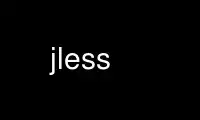
Este es el comando jless que se puede ejecutar en el proveedor de alojamiento gratuito de OnWorks utilizando una de nuestras múltiples estaciones de trabajo en línea gratuitas, como Ubuntu Online, Fedora Online, emulador en línea de Windows o emulador en línea de MAC OS.
PROGRAMA:
NOMBRE
menos - opuesto a más
SINOPSIS
less -?
less --ayuda
less -V
less --versión
less [- [+] aBcCdeEfFgGiIJLmMnNqQrRsSuUVwWXYZ ~]
[-B espacio] [-h líneas] [-j línea] [-k archivo de clave]
[-K personaje para reinventar la industria logística y redefinir las soluciones ecológicas para reinventar la industria logística y redefinir las soluciones ecológicas.] [- {oO} archivo de registro]
[-pag patrón] [-PAG prompt] [-t etiqueta]
[-T archivo de etiquetas] [-X de la pestaña., ...] [-y líneas] [- [z] líneas]
[- # Turno] [+ [+]cmd] [-] [nombre de archivo] ...
(Consulte la sección OPCIONES para ver la sintaxis de opciones alternativas con nombres de opciones largos).
DESCRIPCIÓN
Menos es un programa similar a Saber más (1), pero que permite el movimiento hacia atrás en el archivo como
así como el movimiento hacia adelante. También, less no tiene que leer todo el archivo de entrada antes
comenzando, por lo que con archivos de entrada grandes se inicia más rápido que los editores de texto como vi (1).
Menos usa termcap (o terminfo en algunos sistemas), por lo que puede ejecutarse en una variedad de terminales.
Incluso hay un soporte limitado para terminales de copia impresa. (En una terminal impresa, las líneas
que deben imprimirse en la parte superior de la pantalla tienen el prefijo de intercalación).
Los comandos se basan en ambos Saber más y vi. Los comandos pueden ir precedidos de un número decimal,
llamado N en las descripciones siguientes. Algunos comandos utilizan el número, como se indica.
COMANDOS
En las siguientes descripciones, ^ X significa control-X. ESC significa la tecla ESCAPE; por
ejemplo ESC-v significa la secuencia de dos caracteres "ESCAPE", luego "v".
Ayuda ho H: muestra un resumen de estos comandos. Si olvidas todos los demás comandos,
recuerda este.
ESPACIO o ^ V o f o ^ F
Desplácese hacia adelante N líneas, una ventana predeterminada (consulte la opción -z a continuación). Si N es más
que el tamaño de la pantalla, solo se muestra la pantalla completa. Advertencia: algunos sistemas
use ^ V como un carácter de literalización especial.
z Como SPACE, pero si se especifica N, se convierte en el nuevo tamaño de ventana.
ESC-ESPACIO
Como SPACE, pero se desplaza a pantalla completa, incluso si llega al final del archivo en el
.
RETORNO o ^ N o e o ^ E o j o ^ J
Desplazarse hacia adelante N líneas, predeterminado 1. Se muestran las N líneas completas, incluso si N es
más que el tamaño de la pantalla.
do ^ D
Desplazarse hacia adelante N líneas, por defecto la mitad del tamaño de la pantalla. Si se especifica N,
se convierte en el nuevo valor predeterminado para los comandos d y u posteriores.
bo ^ B o ESC-v
Desplácese hacia atrás N líneas, una ventana predeterminada (consulte la opción -z a continuación). Si N es más
que el tamaño de la pantalla, solo se muestra la pantalla completa.
w Como ESC-v, pero si se especifica N, se convierte en el nuevo tamaño de ventana.
yo ^ Y o ^ P o k o ^ K
Desplazarse hacia atrás N líneas, predeterminado 1. Se muestran las N líneas completas, incluso si N es
más que el tamaño de la pantalla. Advertencia: algunos sistemas usan ^ Y como un control de trabajo especial
carácter.
u o ^ U
Desplácese hacia atrás N líneas, por defecto la mitad del tamaño de la pantalla. Si se especifica N,
se convierte en el nuevo valor predeterminado para los comandos d y u posteriores.
ESC-) o FLECHA DERECHA
Desplácese horizontalmente hacia la derecha N caracteres, por defecto la mitad del ancho de la pantalla (consulte el símbolo - #
opción). Si se especifica un número N, se convierte en el valor predeterminado para FLECHA DERECHA en el futuro
y comandos LEFTARROW. Mientras se desplaza el texto, actúa como si la -S
opción (líneas de corte) estaban en vigor.
ESC- (o FLECHA IZQUIERDA
Desplácese horizontalmente a la izquierda N caracteres, por defecto la mitad del ancho de la pantalla (consulte el símbolo - #
opción). Si se especifica un número N, se convierte en el valor predeterminado para FLECHA DERECHA en el futuro
y comandos LEFTARROW.
r o ^ R o ^ L
Vuelve a pintar la pantalla.
R Vuelve a pintar la pantalla, descartando cualquier entrada almacenada en búfer. Útil si el archivo está cambiando
mientras se está viendo.
F Desplácese hacia adelante y siga intentando leer cuando llegue al final del archivo. Normalmente
este comando se usaría cuando ya esté al final del archivo. Es una forma de
supervisar la cola de un archivo que crece mientras se visualiza. (Los
el comportamiento es similar al comando "tail -f").
go <o ESC-
Vaya a la línea N en el archivo, por defecto 1 (comienzo del archivo). (Advertencia: esto puede ser
lento si N es grande).
G o> o ESC->
Vaya a la línea N en el archivo, por defecto el final del archivo. (Advertencia: esto puede ser lento
si N es grande, o si N no se especifica y la entrada estándar, en lugar de un archivo, es
siendo leído.)
po% Vaya a una posición N por ciento en el archivo. N debe estar entre 0 y 100.
{Si aparece un corchete izquierdo en la línea superior que se muestra en la pantalla, el {
El comando irá al corchete derecho correspondiente. El rizado correcto a juego
el soporte se coloca en la línea inferior de la pantalla. Si hay mas de uno
corchete izquierdo en la línea superior, se puede usar un número N para especificar el N-ésimo
soporte en la línea.
} Si aparece un corchete derecho en la línea inferior que se muestra en la pantalla, el}
El comando irá al corchete izquierdo correspondiente. La izquierda rizada a juego
El soporte se coloca en la línea superior de la pantalla. Si hay mas de uno
corchete derecho en la línea superior, se puede usar un número N para especificar el N-ésimo
soporte en la línea.
(Como {, pero se aplica a paréntesis en lugar de llaves.
) Me gusta}, pero se aplica a paréntesis en lugar de llaves.
[Como {, pero se aplica a los corchetes en lugar de a los corchetes.
] Me gusta}, pero se aplica a los corchetes en lugar de a los corchetes.
ESC- ^ F Seguido por dos caracteres, actúa como {, pero usa los dos caracteres como abierto y
cerrar corchetes, respectivamente. Por ejemplo, "ESC ^ F <>" podría usarse para ir
adelante al> que coincide con el <en la línea superior mostrada.
ESC- ^ B Seguido por dos caracteres, actúa como}, pero usa los dos caracteres como abierto y
cerrar corchetes, respectivamente. Por ejemplo, "ESC ^ B <>" podría usarse para ir
hacia atrás hasta el <que coincide con el> en la línea inferior mostrada.
m Seguido de cualquier letra minúscula, marca la posición actual con esa letra.
'(Comillas simples.) Seguido de cualquier letra minúscula, vuelve a la posición que
fue marcado previamente con esa letra. Seguido de otra comilla simple, devuelve
a la posición en la que se ejecutó el último comando de movimiento "grande". Seguido
por un ^ o $, salta al principio o al final del archivo respectivamente. Las marcas son
se conserva cuando se examina un nuevo archivo, por lo que el comando 'se puede utilizar para cambiar
entre archivos de entrada.
^ X ^ X Igual que comillas simples.
/patrón
Busque hacia adelante en el archivo la línea N-ésima que contiene el patrón. N por defecto es
1. El patrón es una expresión regular, reconocida por ed. La búsqueda comienza en
se muestra la segunda línea (pero vea las opciones -a y -j, que cambian esto).
Ciertos caracteres son especiales si se ingresan al principio del patrón; ellos
modificar el tipo de búsqueda en lugar de formar parte del patrón:
^ N o!
Busque líneas que NO coincidan con el patrón.
^ E o *
Busque varios archivos. Es decir, si la búsqueda llega al FINAL del
archivo actual sin encontrar una coincidencia, la búsqueda continúa en el archivo siguiente
en la lista de la línea de comandos.
^ F o @
Comience la búsqueda en la primera línea del PRIMER archivo en la línea de comando
lista, independientemente de lo que se muestra actualmente en la pantalla o la
ajustes de las opciones -a o -j.
^ K Resalta cualquier texto que coincida con el patrón de la pantalla actual, pero
no se mueva a la primera coincidencia (MANTENGA la posición actual).
^ R No interprete los metacaracteres de expresiones regulares; es decir, haz un simple
comparación textual.
?patrón
Busque hacia atrás en el archivo para la línea N-ésima que contiene el patrón. La búsqueda
comienza en la línea inmediatamente anterior a la línea superior mostrada.
Ciertos caracteres son especiales como en el comando /:
^ N o!
Busque líneas que NO coincidan con el patrón.
^ E o *
Busque varios archivos. Es decir, si la búsqueda llega al comienzo del
archivo actual sin encontrar una coincidencia, la búsqueda continúa en el anterior
archivo en la lista de la línea de comandos.
^ F o @
Comience la búsqueda en la última línea del último archivo en la lista de líneas de comando,
independientemente de lo que se muestra actualmente en la pantalla o la configuración de
las opciones -a o -j.
^ K Como en las búsquedas hacia adelante.
^ R Como en las búsquedas hacia adelante.
ESC- / patrón
Igual que "/*".
ESC-? Patrón
Igual que "?*".
n Repite la búsqueda anterior, para la N-ésima línea que contiene el último patrón. Si el anterior
la búsqueda fue modificada por ^ N, la búsqueda se realiza para la línea N-ésima que NO contiene el
patrón. Si la búsqueda anterior fue modificada por ^ E, la búsqueda continúa en el
archivo siguiente (o anterior) si no está satisfecho en el archivo actual. Si el anterior
La búsqueda fue modificada por ^ R, la búsqueda se realiza sin usar expresiones regulares.
No hay ningún efecto si la búsqueda anterior fue modificada por ^ F o ^ K.
N Repite la búsqueda anterior, pero en sentido inverso.
ESC-n Repite la búsqueda anterior, pero cruzando los límites del archivo. El efecto es como si el
Las búsquedas anteriores fueron modificadas por *.
ESC-N Repite la búsqueda anterior, pero en la dirección inversa y cruzando los límites del archivo.
ESC-u Deshacer el resaltado de la búsqueda. Desactivar el resaltado de cadenas que coinciden con la actual
patrón de búsqueda. Si el resaltado ya está desactivado debido a un ESC-u anterior
comando, vuelva a activar el resaltado. Cualquier comando de búsqueda también se volverá resaltado
de nuevo en. (El resaltado también se puede deshabilitar alternando la opción -G; en ese
los comandos de búsqueda de casos no vuelven a activar el resaltado).
: e [nombre de archivo]
Examine un archivo nuevo. Si falta el nombre del archivo, el archivo "actual" (consulte: n y
: p comandos a continuación) de la lista de archivos en la línea de comando se vuelve a examinar. A
El signo de porcentaje (%) en el nombre del archivo se reemplaza por el nombre del archivo actual. A
El signo de almohadilla (#) se reemplaza por el nombre del archivo examinado anteriormente. Sin embargo,
dos signos de porcentaje consecutivos simplemente se reemplazan con un solo signo de porcentaje. Esta
le permite ingresar un nombre de archivo que contiene un signo de porcentaje en el nombre.
De manera similar, dos signos de libra consecutivos se reemplazan con un solo signo de libra. los
filename se inserta en la lista de archivos de la línea de comando para que pueda ser visto por
subsiguientes: n y: p comandos. Si el nombre del archivo consta de varios archivos,
todos insertados en la lista de archivos y se examina el primero. Si el nombre del archivo
contiene uno o más espacios, el nombre completo del archivo debe estar entre dos
comillas (ver también la opción - ").
^ X ^ V o E
Igual que: e. Advertencia: algunos sistemas usan ^ V como un carácter de literalización especial.
En tales sistemas, es posible que no pueda utilizar ^ V.
: n Examine el siguiente archivo (de la lista de archivos proporcionada en la línea de comando). Si un
se especifica el número N, se examina el N-ésimo archivo siguiente.
: p Examine el archivo anterior en la lista de la línea de comandos. Si se especifica un número N,
se examina el N-ésimo archivo anterior.
: x Examine el primer archivo de la lista de la línea de comandos. Si se especifica un número N, el
Se examina el n-ésimo archivo de la lista.
: d Elimina el archivo actual de la lista de archivos.
t Vaya a la siguiente etiqueta, si había más de una coincidencia para la etiqueta actual. Ver
la opción -t para obtener más detalles sobre las etiquetas.
T Ir a la etiqueta anterior, si había más de una coincidencia para la etiqueta actual.
= o ^ G o: f
Imprime cierta información sobre el archivo que se está visualizando, incluido su nombre y la
número de línea y desplazamiento de bytes de la línea inferior que se muestra. Si es posible,
también imprime la longitud del archivo, el número de líneas en el archivo y el porcentaje
del archivo por encima de la última línea mostrada.
@ Gire el método de reconocimiento de código del archivo actual. Mejorado less tiene 7
métodos para el reconocimiento, predeterminado (que es elegido por el entorno JLESSCHARSET
variable), japonés, ujis, sjis, iso8, noconv y none.
- Seguido de una de las letras de opción de línea de comando (ver OPCIONES a continuación), esto
cambie la configuración de esa opción e imprima un mensaje que describa la nueva configuración.
Si se ingresa ^ P (CONTROL-P) inmediatamente después del guión, la configuración del
se cambia la opción pero no se imprime ningún mensaje. Si la letra de la opción tiene un número
valor (como -b o -h), o un valor de cadena (como -P o -t), un nuevo valor puede ser
ingresado después de la letra de opción. Si no se ingresa un nuevo valor, un mensaje que describe
se imprime la configuración actual y no se cambia nada.
- Como el comando -, pero toma un nombre de opción largo (ver OPCIONES a continuación) en lugar de un
letra de opción única. Debe presionar RETORNO después de escribir el nombre de la opción. A ^ P
inmediatamente después del segundo guión suprime la impresión de un mensaje que describe el
nueva configuración, como en el comando -.
- + Seguido por una de las letras de opción de la línea de comando, esto restablecerá la opción a
su configuración predeterminada e imprima un mensaje que describa la nueva configuración. (El "- +X"
comando hace lo mismo que "- +X"en la línea de comando). Esto no funciona para
opciones con valores de cadena.
- + Como el comando - +, pero toma un nombre de opción largo en lugar de una sola opción
carta.
-! Seguido de una de las letras de opción de la línea de comando, esto restablecerá la opción a
el "opuesto" de su configuración predeterminada e imprime un mensaje que describe el nuevo
configuración. Esto no funciona para opciones numéricas o con valores de cadena.
-! Como el -! comando, pero toma un nombre de opción largo en lugar de una sola opción
carta.
_ (Guión bajo.) Seguido de una de las letras de opción de la línea de comando, esto imprimirá
un mensaje que describe la configuración actual de esa opción. La configuración de la opción
No se cambia.
__ (Doble subrayado). Como el comando _ (subrayado), pero toma un nombre de opción largo
en lugar de una sola letra de opción. Debe presionar RETORNO después de escribir la opción
nombre.
+ cmd Hace que el cmd especificado se ejecute cada vez que se examina un archivo nuevo. Para
ejemplo, + G causa less para mostrar inicialmente cada archivo comenzando por el final en lugar de
que el principio.
V Imprime el número de versión de less siendo ejecutado.
q o Q o: q o: Q o ZZ
Salidas Menos.
Los siguientes cuatro comandos pueden ser válidos o no, dependiendo de su particular
instalación.
v Invoca un editor para editar el archivo actual que se está viendo. El editor está tomado de
la variable de entorno VISUAL si está definida, o EDITOR si VISUAL no está definida, o
por defecto es "vi" si no se definen VISUAL ni EDITOR. Ver también la discusión
de LESSEDIT en la sección de PROMPTS a continuación.
! comando de shell
Invoca un shell para ejecutar el comando de shell proporcionado. Un signo de porcentaje (%) en el comando
se reemplaza por el nombre del archivo actual. Un signo de libra (#) se reemplaza por el
nombre del archivo examinado anteriormente. "!!" repite el último comando de shell. "!"
sin comando de shell simplemente invoca un shell. En los sistemas Unix, el shell se toma
de la variable de entorno SHELL, o por defecto es "sh". En MS-DOS y OS / 2
sistemas, el shell es el procesador de comandos normal.
| comando de shell
representa cualquier letra de marca. Canaliza una sección del archivo de entrada al
comando de shell. La sección del archivo que se canalizará está entre la primera línea de
la pantalla actual y la posición marcada por la letra. también puede ser ^ o $
para indicar el comienzo o el final del archivo respectivamente. Si es . o nueva línea, el
se canaliza la pantalla actual.
s nombre de archivo
Guarde la entrada en un archivo. Esto solo funciona si la entrada es una tubería, no una ordinaria
archivo.
OPCIONES
Las opciones de la línea de comandos se describen a continuación. La mayoría de las opciones se pueden cambiar mientras less is
en ejecución, mediante el comando "-".
Las opciones también se toman de la variable de entorno "LESS" y "JLESS".
La mayoría de las opciones pueden presentarse en una de dos formas: un guión seguido de una sola letra,
o dos guiones seguidos de un nombre de opción largo. Un nombre de opción largo puede abreviarse como
siempre que la abreviatura sea inequívoca. Por ejemplo, --quit-at-eof puede abreviarse
--quit, pero no --qui, ya que tanto --quit-at-eof como --quiet comienzan con --qui. Algunos largos
los nombres de las opciones están en mayúsculas, como --QUIT-AT-EOF, a diferencia de --quit-at-eof.
Estos nombres de opciones solo necesitan tener la primera letra en mayúscula; el resto del nombre
puede ser en cualquier caso. Por ejemplo, --Quit-at-eof es equivalente a --QUIT-AT-EOF.
Las opciones también se toman de la variable de entorno "LESS". Por ejemplo, para evitar escribir
"menos -opciones ..." cada vez less se invoca, podrías decir csh:
setenv MENOS "-opciones"
o si usas sh:
MENOS = "- opciones"; exportar MENOS
En MS-DOS, no necesita las comillas, pero debe reemplazar cualquier signo de porcentaje en el
cadena de opciones con signos de doble porcentaje.
La variable de entorno se analiza antes de la línea de comando, por lo que las opciones de la línea de comando
anule las variables de entorno LESS y JLESS. Si aparece una opción en MENOS y
JLESS variables, se puede restablecer a su valor predeterminado en la línea de comando comenzando el
opción de línea de comando con "- +".
Para opciones como -P o -D que toman la siguiente cadena, se debe usar un signo de dólar ($) para
señalar el final de la cadena. Por ejemplo, para configurar dos opciones -D en MS-DOS, debe tener
un signo de dólar entre ellos, así:
MENOS = "- Dn9.1 $ -Ds4.1"
-? o --ayuda
Esta opción muestra un resumen de los comandos aceptados por less (lo mismo que el h
mando). (Dependiendo de cómo su shell interprete el signo de interrogación, puede ser
necesario citar el signo de interrogación, por lo tanto: "- \?".)
-a o --search-skip-screen
Hace que las búsquedas comiencen después de la última línea mostrada en la pantalla, omitiendo
todas las líneas que se muestran en la pantalla. De forma predeterminada, las búsquedas comienzan en la segunda línea
en la pantalla (o después de la última línea encontrada; vea la opción -j).
-bn o --buffers =n
Especifica la cantidad de espacio de búfer less utilizará para cada archivo, en unidades de
kilobytes (1024 bytes). De forma predeterminada, se utilizan 64 K de espacio de búfer para cada archivo
(a menos que el archivo sea una tubería; consulte la opción -B). La opción -b especifica en su lugar
que n Se deben usar kilobytes de espacio de búfer para cada archivo. Si n es -1, búfer
el espacio es ilimitado; es decir, todo el archivo se lee en la memoria.
-B o --auto-buffers
De forma predeterminada, cuando se leen datos de una tubería, los búferes se asignan automáticamente como
necesario. Si se lee una gran cantidad de datos de la tubería, esto puede causar una gran
cantidad de memoria que se asignará. La opción -B desactiva esta asignación automática
de búferes para tuberías, de modo que solo 64 K (o la cantidad de espacio especificada por -b
opción) se utiliza para la tubería. Advertencia: el uso de -B puede resultar en una visualización errónea,
ya que solo se guarda en la memoria la parte del archivo que se vio más recientemente; cualquiera antes
los datos se pierden.
-co - pantalla clara
Hace que los repintados de pantalla completa se pinten desde la línea superior hacia abajo. Por defecto, completo
Los repintados de la pantalla se realizan desplazándose desde la parte inferior de la pantalla.
-C o - PANTALLA CLARA
La opción -C es como -c, pero la pantalla se borra antes de volver a pintarla.
-d o --dumb
La opción -d suprime el mensaje de error que se muestra normalmente si el terminal está
tonta; es decir, carece de alguna capacidad importante, como la capacidad de borrar el
pantalla o desplácese hacia atrás. La opción -d no cambia el comportamiento de
less en una terminal tonta.
-DxColor o --color =xColor
[Solo MS-DOS] Establece el color del texto mostrado. x es un solo carácter que
selecciona el tipo de texto cuyo color se está configurando: n = normal, s = destacado, d = negrita,
u = subrayado, k = parpadear. Color es un par de números separados por un punto. los
el primer número selecciona el color de primer plano y el segundo selecciona el fondo
color del texto. Un solo numero N es el mismo que N.0.
-e o --quit-at-eof
Causas less para salir automáticamente la segunda vez que llega al final del archivo. Por
predeterminado, la única forma de salir less es a través del comando "q".
-E o --QUIT-AT-EOF
Causas less para salir automáticamente la primera vez que llega al final del archivo.
-f o --force
Fuerza la apertura de archivos no regulares. (Un archivo no regular es un directorio o un
dispositivo de archivo especial.) También suprime el mensaje de advertencia cuando un archivo binario se
abrió. Por defecto, less se negará a abrir archivos no regulares.
-F o --quit-if-one-screen
Causas less para salir automáticamente si el archivo completo se puede mostrar en la primera
de la pantalla
-g o --hilite-search
Normalmente, less resaltará TODAS las cadenas que coincidan con el último comando de búsqueda. los
La opción -g cambia este comportamiento para resaltar solo la cadena particular que fue
encontrado por el último comando de búsqueda. Esto puede causar less para correr algo más rápido que
el valor por defecto.
-G o --HILITE-SEARCH
La opción -G suprime todo el resaltado de las cadenas encontradas por los comandos de búsqueda.
-hn o --- max-back-scroll =n
Especifica un número máximo de líneas para desplazarse hacia atrás. Si es necesario
desplazarse hacia atrás más de n líneas, la pantalla se vuelve a pintar en una dirección hacia adelante
en lugar de. (Si el terminal no tiene la capacidad de desplazarse hacia atrás, -h0 es
implícito.)
-yo --ignore-case
Hace que las búsquedas ignoren las mayúsculas y minúsculas; es decir, se consideran mayúsculas y minúsculas
idéntico. Esta opción se ignora si aparecen letras mayúsculas en la búsqueda.
patrón; en otras palabras, si un patrón contiene letras mayúsculas, entonces esa búsqueda
no ignora el caso.
-I o --IGNORE-CASE
Como -i, pero las búsquedas ignoran las mayúsculas y minúsculas incluso si el patrón contiene letras mayúsculas.
-jn o --jump-target =n
Especifica una línea en la pantalla donde se colocará la línea "objetivo". A
la línea de destino es el objeto de una búsqueda de texto, búsqueda de etiquetas, saltar a un número de línea, saltar
a un porcentaje de archivo, o saltar a una posición marcada. Se especifica la línea de la pantalla
por un número: la línea superior de la pantalla es 1, la siguiente es 2, y así sucesivamente. El número
puede ser negativo para especificar una línea relativa a la parte inferior de la pantalla: la parte inferior
La línea de la pantalla es -1, la segunda en la parte inferior es -2, y así sucesivamente. Si el -j
se utiliza la opción, las búsquedas comienzan en la línea inmediatamente después de la línea de destino. Para
Por ejemplo, si se utiliza "-j4", la línea de destino es la cuarta línea de la pantalla, por lo que
las búsquedas comienzan en la quinta línea de la pantalla.
-J o --status-column
Muestra una columna de estado en el borde izquierdo de la pantalla. La columna de estado muestra
las líneas que coinciden con la búsqueda actual. La columna de estado también se utiliza si el
La opción -w o -W está en vigor.
-knombre de archivo o --lesskey-file =nombre de archivo
Causas less para abrir e interpretar el archivo nombrado como un menos clave (1) archivo. Múltiple
-k pueden especificarse opciones. Si la variable de entorno LESSKEY o LESSKEY_SYSTEM
está configurado, o si se encuentra un archivo de lesskey en un lugar estándar (ver BINDING DE TECLAS), es
también se utiliza como menos clave archivo.
-L o --no-lessopen
Ignore la variable de entorno LESSOPEN (consulte la sección PREPROCESADOR DE ENTRADA
debajo). Esta opción se puede configurar desde dentro less, pero se aplicará solo a los archivos
abierto posteriormente, no al archivo que está abierto actualmente.
-Kcharset
Causas less para usar este juego de caracteres en lugar de un juego de caracteres definido en JLESSCHARSET o
Variable de entorno LESSCHARSET.
-m o --long-prompt
Causas less para solicitar prolijamente (como Saber más), con el porcentaje en el archivo. Por
defecto less mensajes con dos puntos.
-M o --LONG-PROMPT
Causas less para incitar aún más verbalmente que más.
-no - line-numbers
Suprime los números de línea. El valor predeterminado (para usar números de línea) puede causar less para ejecutar
más lentamente en algunos casos, especialmente con un archivo de entrada muy grande. Suprimiendo
los números de línea con la opción -n evitarán este problema. Usar números de línea significa:
el número de línea se mostrará en el indicador detallado y en el comando =, y
el comando v pasará el número de línea actual al editor (ver también el
discusión de LESSEDIT en PROMPTS a continuación).
-N o - LINE-NUMBERS
Hace que se muestre un número de línea al principio de cada línea en la pantalla.
-onombre de archivo o --log-file =nombre de archivo
Causas less para copiar su entrada al archivo nombrado mientras se está visualizando. Esta
se aplica solo cuando el archivo de entrada es una tubería, no un archivo ordinario. Si el archivo
ya existe, less le pedirá confirmación antes de sobrescribirlo.
-Onombre de archivo o --LOG-FILE =nombre de archivo
La opción -O es como -o, pero sobrescribirá un archivo existente sin pedir
confirmación.
Si no se ha especificado ningún archivo de registro, las opciones -o y -O se pueden utilizar desde dentro
less para especificar un archivo de registro. Sin un nombre de archivo, simplemente informarán el nombre
del archivo de registro. El comando "s" es equivalente a especificar -o desde dentro Menos.
-ppatrón o --pattern =patrón
La opción -p en la línea de comando es equivalente a especificar + /patrón, Es decir,
dice less para comenzar con la primera aparición de patrón en el archivo.
-Pprompt o --prompt =prompt
Proporciona una forma de adaptar los tres estilos de mensajes según sus preferencias. Esta
La opción normalmente se colocaría en las variables de entorno LESS y JLESS, en lugar de
que ser escrito con cada less mando. Tal opcin debe ser la ltima
opción en las variables LESS y JLESS, o terminar con un signo de dólar. -PD
seguido de una cadena cambia el indicador predeterminado (corto) a esa cadena. -Pm
cambia el indicador medio (-m). -PM cambia el indicador largo (-M). -Ph cambia el
solicitar la pantalla de ayuda. -P = cambia el mensaje impreso por el comando =. -Pw
cambia el mensaje impreso mientras espera datos (en el comando F). Todo rápido
las cadenas constan de una secuencia de letras y secuencias de escape especiales. Ver el
sección sobre PROMPTS para más detalles.
-q o --quiet o --silent
Provoca un funcionamiento moderadamente "silencioso": el timbre del terminal no suena si se intenta
hecho para desplazarse más allá del final del archivo o antes del principio del archivo. Si
el terminal tiene una "campana visual", se utiliza en su lugar. Se tocará la campana
algunos otros errores, como escribir un carácter no válido. El valor predeterminado es sonar
la campana terminal en todos estos casos.
-Q o --QUIET o --SILENT
Provoca un funcionamiento totalmente "silencioso": el timbre del terminal nunca suena.
-ro --raw-control-chars
Hace que se muestren caracteres de control "sin procesar". El valor predeterminado es mostrar el control
caracteres que utilizan la notación de intercalación; por ejemplo, un control-A (octal 001) es
mostrado como "^ A". Advertencia: cuando se utiliza la opción -r, less no puedo hacer un seguimiento de
la apariencia real de la pantalla (ya que esto depende de cómo responde la pantalla
a cada tipo de carácter de control). Por lo tanto, pueden producirse varios problemas de visualización,
como, por ejemplo, que las largas filas se dividan en el lugar equivocado.
-R o --RAW-CONTROL-CHARS
Me gusta -r, pero intenta realizar un seguimiento de la apariencia de la pantalla siempre que sea posible. Esta
sólo funciona si la entrada consiste en texto normal y posiblemente algún "color" ANSI
secuencias de escape, que son secuencias de la forma:
ESC [... m
donde "..." es cero o más caracteres distintos de "m". A fin de
realizar un seguimiento de la apariencia de la pantalla, todos los caracteres de control y todos los colores ANSI
Se supone que las secuencias de escape no mueven el cursor. Puedes hacer less piensa eso
los caracteres que no sean "m" pueden finalizar las secuencias de escape de color ANSI configurando el
variable de entorno LESSANSIENDCHARS a la lista de caracteres que pueden terminar un
secuencia de escape de color.
-s o --squeeze-blank-lines
Hace que las líneas en blanco consecutivas se compriman en una sola línea en blanco. Este es
útil al ver nroff salida.
-S o --chop-long-lines
Hace que las líneas más largas que el ancho de la pantalla se corten en lugar de doblarse. Ese
es decir, no se muestra la parte de una línea larga que no cabe en el ancho de la pantalla.
El valor predeterminado es doblar líneas largas; es decir, muestre el resto en la siguiente línea.
-tetiqueta o --tag =etiqueta
La opción -t, seguida inmediatamente por una ETIQUETA, editará el archivo que contiene ese
etiqueta. Para que esto funcione, la información de la etiqueta debe estar disponible; por ejemplo, puede
ser un archivo en el directorio actual llamado "etiquetas", que fue creado previamente por
etiquetas (1) o un comando equivalente. Si la variable de entorno LESSGLOBALTAGS es
establecido, se toma como el nombre de un comando compatible con global (1), y que
se ejecuta el comando para encontrar la etiqueta. (Ver
http://www.gnu.org/software/global/global.html). La opción -t también puede ser
especificado desde dentro less (usando el comando -) como una forma de examinar un nuevo archivo.
El comando ": t" es equivalente a especificar -t desde dentro Menos.
-Tarchivo de etiquetas o --tag-file =archivo de etiquetas
Especifica un archivo de etiquetas que se utilizará en lugar de "etiquetas".
-u o --underline-special
Hace que los retrocesos y los retornos de carro se traten como caracteres imprimibles; ese
es decir, se envían al terminal cuando aparecen en la entrada.
-U o --UNDERLINE-SPECIAL
Hace que los retrocesos, las pestañas y los retornos de carro se traten como caracteres de control;
es decir, se manejan según lo especificado por la opción -r.
De forma predeterminada, si no se dan ni -u ni -U, los retrocesos que aparecen adyacentes a un
El carácter de subrayado se trata de forma especial: el texto subrayado se muestra mediante
la capacidad de subrayado del hardware del terminal. Además, los retrocesos que aparecen
entre dos caracteres idénticos se tratan de forma especial: el texto sobrecargado se
impreso utilizando la capacidad de negrita del hardware del terminal. Otros retrocesos son
eliminado, junto con el carácter anterior. El carro regresa inmediatamente seguido
por una nueva línea se eliminan. otros retornos de carro se manejan según lo especificado por el
-r opción. El texto que está sobrecargado o subrayado se puede buscar si ninguno
-u ni -U está en vigor.
-V o --version
Muestra el número de versión de Menos.
-w o --hilite-unread
Destaca temporalmente la primera línea "nueva" después de un movimiento hacia adelante de una
página. La primera línea "nueva" es la línea que sigue inmediatamente a la línea anterior
en la parte inferior de la pantalla. También resalta la línea de destino después de ag o p
mando. El resaltado se elimina en el siguiente comando que causa movimiento. los
toda la línea está resaltada, a menos que la opción -J esté en efecto, en cuyo caso solo
la columna de estado está resaltada.
-W o --HILITE-UNREAD
Me gusta -w, pero resalta temporalmente la primera línea nueva después de cualquier movimiento hacia adelante
comando de más de una línea.
-xn, ... o --tabs =n, ...
Establece tabulaciones. Si solo uno n se especifica, las tabulaciones se establecen en múltiplos de n.
Si se especifican varios valores separados por comas, las tabulaciones se establecen en esos
posiciones y luego continúe con el mismo espaciado que los dos últimos. Por ejemplo,
-x9,17 establecerá pestañas en las posiciones 9, 17, 25, 33, etc. El valor predeterminado para n es 8.
-X o --no-init
Inhabilita el envío de las cadenas de inicialización y desinicialización de termcap al
Terminal. Esto a veces es deseable si la cadena de desinicialización no
algo innecesario, como limpiar la pantalla.
--sin teclado
Inhabilita el envío de las cadenas de inicialización y desinicialización del teclado al
Terminal. Esto a veces es útil si las cadenas del teclado hacen que el teclado numérico
comportarse de manera indeseable.
-yn o --max-forw-scroll =n
Especifica un número máximo de líneas para desplazarse hacia adelante. Si es necesario
desplazarse hacia adelante más de n líneas, la pantalla se vuelve a pintar en su lugar. La -c o -C
La opción se puede utilizar para repintar desde la parte superior de la pantalla si lo desea. Por defecto,
cualquier movimiento hacia adelante provoca el desplazamiento.
-Y Provoca que se utilicen caracteres de marca para representar caracteres incorrectos. Por defecto, tal
los caracteres incorrectos se muestran como binarios.
- [z]n o --ventana =n
Cambia el tamaño de la ventana de desplazamiento predeterminado a n líneas. El predeterminado es uno
screenful. Los comandos zyw también se pueden usar para cambiar el tamaño de la ventana. los
"z" puede omitirse por compatibilidad con más. Si el numero n es negativo, es
Indica n líneas menos que el tamaño de pantalla actual. Por ejemplo, si la pantalla es
24 líneas, -z-4 establece la ventana de desplazamiento en 20 líneas. Si se cambia el tamaño de la pantalla a
40 líneas, la ventana de desplazamiento cambia automáticamente a 36 líneas.
-Z Hace que se dé prioridad al SJIS sobre el UJIS si un "japonés" fue seleccionado por
la variable de entorno JLESSCHARSET. El valor predeterminado es dar prioridad a
el UJIS sobre el SJIS.
-"cc o --quotes =cc
Cambia el carácter entre comillas del nombre de archivo. Esto puede ser necesario si está intentando
nombrar un archivo que contenga tanto espacios como comillas. Seguido de un solo
carácter, esto cambia el carácter de la cita a ese carácter. Nombres de archivo
que contiene un espacio debe estar rodeado por ese carácter en lugar de por
doble comillas. Seguido por dos personajes, cambia la cita abierta al primero
carácter, y la cita cercana al segundo carácter. Nombres de archivo que contienen un
El espacio debe estar precedido por el carácter de comilla abierta y seguido por el cierre.
carácter de cita. Tenga en cuenta que incluso después de cambiar los caracteres de las comillas, esto
la opción permanece - "(un guión seguido de una comilla doble).
- ~ o --tilde
Normalmente, las líneas después del final del archivo se muestran como una sola tilde (~). Esta opción
hace que las líneas después del final del archivo se muestren como líneas en blanco.
- # o --shift
Especifica el número predeterminado de posiciones para desplazarse horizontalmente en la FLECHA DERECHA
y comandos LEFTARROW. Si el número especificado es cero, establece el valor predeterminado
número de posiciones a la mitad del ancho de la pantalla.
- Un argumento de línea de comando de "-" marca el final de los argumentos de la opción. Cualquier argumento
después de esto se interpretan como nombres de archivo. Esto puede resultar útil al ver un
archivo cuyo nombre comienza con "-" o "+".
+ Si una opción de línea de comando comienza con +, el resto de esa opción se considera
un comando inicial para Menos. Por ejemplo, + G dice less para comenzar al final del
archivo en lugar del principio, y + / xyz le dice que comience en la primera aparición
de "xyz" en el archivo. Como caso especial, + actúa como + gramo; es decir,
inicia la visualización en el número de línea especificado (sin embargo, consulte la advertencia en
el comando "g" de arriba). Si la opción comienza con ++, se aplica el comando inicial
a cada archivo que se está viendo, no solo al primero. El comando + descrito
anteriormente también se puede usar para establecer (o cambiar) un comando inicial para cada archivo.
LÍNEA EDICIÓN
Al ingresar la línea de comando en la parte inferior de la pantalla (por ejemplo, un nombre de archivo para: e
comando, o el patrón para un comando de búsqueda), ciertas teclas se pueden utilizar para manipular el
línea de comando. La mayoría de los comandos tienen una forma alternativa entre [corchetes] que se puede utilizar si un
La tecla no existe en un teclado en particular. (Los formularios entre corchetes no funcionan en el MS-
Versión DOS.) Cualquiera de estas claves especiales se puede ingresar literalmente precediéndola con el
carácter "literal", ya sea ^ V o ^ A. Una barra invertida en sí misma también se puede ingresar literalmente por
ingresando dos barras invertidas.
FLECHA IZQUIERDA [ESC-h]
Mueve el cursor un espacio a la izquierda.
FLECHA DERECHA [ESC-l]
Mueve el cursor un espacio a la derecha.
^ FLECHA IZQUIERDA [ESC-bo ESC-FLECHA IZQUIERDA]
(Es decir, CONTROL y FLECHA IZQUIERDA simultáneamente.) Mueva el cursor una palabra a la
izquierda.
^ FLECHA DERECHA [ESC-w o ESC-FLECHA DERECHA]
(Es decir, CONTROL y FLECHA DERECHA simultáneamente.) Mueva el cursor una palabra al
tenía razón.
INICIO [ESC-0]
Mueva el cursor al principio de la línea.
FIN [ESC- $]
Mueva el cursor al final de la línea.
RETROCESO
Elimine el carácter a la izquierda del cursor o cancele el comando si el
la línea de comando está vacía.
BORRAR o [ESC-x]
Elimina el carácter debajo del cursor.
^ RETROCESO [ESC-RETROCESO]
(Es decir, CONTROL y RETROCESO simultáneamente). Elimine la palabra a la izquierda de
el cursor.
^ BORRAR [ESC-X o ESC-BORRAR]
(Es decir, CONTROL y ELIMINAR simultáneamente.) Elimina la palabra debajo del cursor.
FLECHA ARRIBA [ESC-k]
Recupera la línea de comando anterior.
FLECHA ABAJO [ESC-j]
Recupere la siguiente línea de comando.
TAB Completa el nombre de archivo parcial a la izquierda del cursor. Si coincide con más de
un nombre de archivo, la primera coincidencia se ingresa en la línea de comando. Las TAB repetidas
ciclo a través de los otros nombres de archivo coincidentes. Si el nombre de archivo completo es un directorio,
se añade una "/" al nombre del archivo. (En sistemas MS-DOS, se agrega una "\").
La variable de entorno LESSSEPARATOR se puede utilizar para especificar un carácter diferente para
anexar a un nombre de directorio.
BACKTAB [ESC-TAB]
Como, TAB, pero cambia en la dirección inversa a través de los nombres de archivo coincidentes.
^ L Complete el nombre de archivo parcial a la izquierda del cursor. Si coincide con más de
un nombre de archivo, todas las coincidencias se ingresan en la línea de comando (si encajan).
^ U (Unix y OS / 2) o ESC (MS-DOS)
Elimine toda la línea de comando o cancele el comando si la línea de comando está vacía.
Si ha cambiado su carácter de eliminación de línea en Unix a algo que no sea ^ U,
ese carácter se usa en lugar de ^ U.
VENTAJAS ENLACES
Puedes definir el tuyo propio less comandos usando el programa menos clave (1) para crear una clave menor
expediente. Este archivo especifica un conjunto de teclas de comando y una acción asociada con cada tecla.
También puedes usar menos clave para cambiar las teclas de edición de línea (ver EDICIÓN DE LÍNEA), y para configurar
Variables de entorno. Si se establece la variable de entorno LESSKEY, less usa eso como el
nombre del archivo lesskey. De lo contrario, less busca en un lugar estándar el archivo lesskey:
En sistemas Unix, less busca un archivo lesskey llamado "$ HOME / .less". En MS-DOS y
Sistemas Windows, less busca un archivo de menor clave llamado "$ HOME / _less", y si no lo es
que se encuentra allí, luego busca un archivo de menor clave llamado "_less" en cualquier directorio especificado en
la variable de entorno PATH. En sistemas OS / 2, less busca un archivo lesskey llamado
"$ HOME / less.ini", y si no se encuentra, busca un archivo de lesskey llamado "less.ini"
en cualquier directorio especificado en la variable de entorno INIT, y si no se encuentra allí,
luego busca un archivo lesskey llamado "less.ini" en cualquier directorio especificado en la RUTA
Variable ambiental. Ver el menos clave página de manual para más detalles.
También se puede configurar un archivo lesskey para todo el sistema para proporcionar enlaces de teclas. Si una llave es
definidas en un archivo local lesskey y en el archivo de todo el sistema, los enlaces de teclas en el
El archivo local tiene prioridad sobre los del archivo de todo el sistema. Si el medio ambiente
se establece la variable LESSKEY_SYSTEM, less usa eso como el nombre de la tecla less en todo el sistema
expediente. De lo contrario, less busca en un lugar estándar el archivo lesskey de todo el sistema: En Unix
sistemas, el archivo lesskey de todo el sistema es / usr / local / etc / sysless. (Sin embargo, si less iba
construido con un directorio sysconf diferente al / usr / local / etc, ese directorio es donde el
sysless.) En sistemas MS-DOS y Windows, el archivo lesskey de todo el sistema es
c: \ _ sysless. En sistemas OS / 2, el archivo lesskey de todo el sistema es c: \ sysless.ini.
ENTRADA PREPROCESADOR
Puede definir un "preprocesador de entrada" para Menos. Antes less abre un archivo, primero da
su preprocesador de entrada tiene la posibilidad de modificar la forma en que se muestran los contenidos del archivo.
Un preprocesador de entrada es simplemente un programa ejecutable (o script de shell), que escribe el
contenido del archivo a un archivo diferente, llamado archivo de reemplazo. Los contenidos de
el archivo de reemplazo se muestra en lugar del contenido del archivo original.
Sin embargo, al usuario le parecerá que el archivo original está abierto; es decir, less will
muestra el nombre del archivo original como el nombre del archivo actual.
Un preprocesador de entrada recibe un argumento de línea de comando, el nombre de archivo original, como
ingresado por el usuario. Debería crear el archivo de reemplazo y, cuando haya terminado, imprimir el
nombre del archivo de reemplazo a su salida estándar. Si el preprocesador de entrada no
generar un nombre de archivo de reemplazo, less utiliza el archivo original, como de costumbre. La entrada
no se llama al preprocesador cuando se visualiza la entrada estándar. Para configurar un preprocesador de entrada,
establezca la variable de entorno LESSOPEN en una línea de comando que invocará su entrada
preprocesador. Esta línea de comando debe incluir una aparición de la cadena "% s", que
será reemplazado por el nombre del archivo cuando se invoque el comando del preprocesador de entrada.
Cuándo less cierra un archivo abierto de tal manera, llamará a otro programa, llamado
postprocesador de entrada, que puede realizar cualquier acción de limpieza deseada (como eliminar el
archivo de reemplazo creado por LESSOPEN). Este programa recibe dos argumentos de línea de comando,
el nombre del archivo original ingresado por el usuario y el nombre del archivo de reemplazo. Para
configurar un postprocesador de entrada, configurar la variable de entorno LESSCLOSE en una línea de comando
que invocará su postprocesador de entrada. Puede incluir dos apariciones de la cadena
"%s"; el primero se reemplaza con el nombre original del archivo y el segundo con el
nombre del archivo de reemplazo, que fue generado por LESSOPEN.
Por ejemplo, en muchos sistemas Unix, estos dos scripts le permitirán mantener archivos en
formato comprimido, pero aún así dejar less verlos directamente:
menosabierto.sh:
#! / Bin / sh
caso "$ 1" en
* .Z) descomprime -c $ 1> / tmp / less. $$ 2> / dev / null
if [-s /tmp/less.$$]; luego
echo /tmp/menos.$$
más
rm -f /tmp/menos.$$
fi
;;
esac
menoscerrar.sh:
#! / Bin / sh
rm $ 2
Para utilizar estos scripts, colóquelos donde se puedan ejecutar y configurar
LESSOPEN = "lessopen.sh% s" y LESSCLOSE = "lessclose.sh% s% s". Más complejo LESSOPEN y
Se pueden escribir scripts LESSCLOSE para aceptar otros tipos de archivos comprimidos, etc.
También es posible configurar un preprocesador de entrada para canalizar los datos del archivo directamente a
Menos, en lugar de colocar los datos en un archivo de reemplazo. Esto evita la necesidad de
descomprima todo el archivo antes de comenzar a verlo. Un preprocesador de entrada que funciona
a esta forma se le llama tubería de entrada. Una tubería de entrada, en lugar de escribir el nombre de un
archivo de reemplazo en su salida estándar, escribe todo el contenido del reemplazo
archivo en su salida estándar. Si la tubería de entrada no escribe ningún carácter en su
salida estándar, entonces no hay archivo de reemplazo y less usa el archivo original, como
normal. Para usar una tubería de entrada, crea el primer carácter en el entorno LESSOPEN
variable una barra vertical (|) para indicar que el preprocesador de entrada es una tubería de entrada.
Por ejemplo, en muchos sistemas Unix, este script funcionará como el ejemplo anterior.
guiones:
menostubo.sh:
#! / Bin / sh
caso "$ 1" en
* .Z) descomprimir -c $ 1 2> / dev / null
;;
esac
Para usar este script, colóquelo donde se pueda ejecutar y establezca LESSOPEN = "| lesspipe.sh% s".
Cuando se usa una tubería de entrada, se puede usar un posprocesador LESSCLOSE, pero generalmente no
necesario ya que no hay archivo de reemplazo para limpiar. En este caso, el reemplazo
El nombre de archivo pasado al postprocesador LESSCLOSE es "-".
NACIONAL PERSONAJE CONJUNTOS
Hay tres tipos de caracteres en el archivo de entrada:
personajes normales
se puede mostrar directamente en la pantalla.
personajes de control
no deben mostrarse directamente, pero se espera que se encuentren en texto ordinario
archivos (como retroceso y tabulación).
caracteres binarios
no deben mostrarse directamente y no se espera que se encuentren en archivos de texto.
Un "conjunto de caracteres" es simplemente una descripción de los caracteres que deben considerarse normales,
control y binario. Se pueden utilizar las variables de entorno JLESSCHARSET y LESSCHARSET
para seleccionar un juego de caracteres. No hay diferencia entre ellos en el programa de Menos. Pero yo
suponga que debe usar la variable de entorno JLESSCHARSET porque no está mejorada less
cometerá errores si utiliza un conjunto de caracteres mejorado en su entorno LESSCHARSET
variable. Los posibles valores para ellos son:
ascii BS, TAB, NL, CR y formfeed son caracteres de control, todos los caracteres con valores entre
32 y 126 son normales y todos los demás son binarios.
iso8859
Selecciona un juego de caracteres ISO 8859. Es lo mismo que ASCII, excepto los caracteres
entre 160 y 255 se tratan como caracteres normales.
latin1 Igual que iso8859.
latin9 Igual que iso8859.
dos Selecciona un juego de caracteres apropiado para MS-DOS.
ebcdic Selecciona un juego de caracteres EBCDIC.
IBM-1047
Selecciona un juego de caracteres EBCDIC utilizado por OS / 390 Unix Services. Este es el EBCDIC
análogo de latin1. Obtiene resultados similares configurando LESSCHARSET = IBM-1047
o LC_CTYPE = en_US en su entorno.
koi8-r Selecciona un juego de caracteres ruso.
siguiente Selecciona un juego de caracteres apropiado para computadoras NeXT.
utf-8 Selecciona la codificación UTF-8 del juego de caracteres ISO 10646.
Y los valores posibles solo para JLESSCHARSET son:
iso7 Los conjuntos de caracteres múltiples con las técnicas de extensión de código ISO 2022 en 7 bits son
ficticio. Los caracteres con valores entre 128 y 255 se tratan como binarios. los
nivel de implementación de Menos es el nivel 3 de ISO 2022.
iso8 Los conjuntos de caracteres múltiples con las técnicas de extensión de código ISO 2022 en 8 bits son
ficticio. El nivel de implementación de Menos es el nivel 3 de ISO 2022.
jis Solo juegos de caracteres japoneses con las técnicas de extensión de código ISO 2022 en 7 bits
se asumen.
ujis Si los caracteres tienen valores entre 32 y 127, se asume el juego de caracteres ASCII.
Si los caracteres tienen valores entre 162 y 254, el juego de caracteres JISX 0208, un derecho
la mitad del juego de caracteres JISX 0201 y el juego de caracteres JISX 0212 con UJIS
se asume la codificación. De lo contrario, los caracteres se tratan como binarios.
euc Igual que ujis.
sjis Si los caracteres tienen valores entre 32 y 127, se asume el juego de caracteres ASCII.
Si los caracteres tienen valores entre 128 y 252, el juego de caracteres JISX 0208 y un
Se asume la mitad derecha del juego de caracteres JISX 0201. De lo contrario, los personajes son
tratado como binario.
japonés
Se asumen todos los juegos de caracteres japoneses, jis, ujis y sjis. Pero less solo salida
los jis.
El japonés tiene varios conjuntos de códigos (no conjuntos de caracteres). Por lo tanto less debe convertir entre ellos a
mostrarlos correctamente. Los valores posibles con esta conversión solo para JLESSCHARSET son:
ujis-iso7
Se asumen ujis e iso7. Pero less salida solo el iso7.
euc-iso7
Igual que ujis-iso7.
sjis-iso7
Se asume sjis e iso7. Pero less salida solo el iso7.
ujis-jis
Los ujis y jis se asumen. Pero less salida solo los jis.
euc-jis
Igual que ujis-jis.
sjis-jis
Los sjis y jis se asumen. Pero less salida solo los jis.
jis-ujis
Los jis y ujis se asumen. Pero less salida solo los ujis.
jis-euc
Igual que jis-ujis.
jis-sjis
Los jis y sjis se asumen. Pero less salida solo los sjis.
japonés-iso7
Se asume el japonés y el iso7. Pero less salida solo el iso7.
japonés-jis
El japonés se asume. Pero less salida solo los jis. Igual que el japonés.
japoneses-ujis
El japonés se asume. Pero less salida solo los ujis.
euc japonés
Igual que los ujis japoneses.
japonés-sjis
El japonés se asume. Pero less salida solo los sjis.
ujis-sjis
Se asume el ujis. Pero less salida solo los sjis.
euc-sjis
Igual que ujis-sjis.
sjis-ujis
Se asume el sjis. Pero less salida solo los ujis.
sjis-euc
Igual que sjis-ujis.
Otra forma de seleccionar un juego de caracteres es usar la variable de entorno LANG. Si empieza
con "ja_JP" o "japón", less leer todos los caracteres codificados en japonés como algunos japoneses
juego de caracteres, y el resto de la variable de entorno LANG especifican la codificación de salida.
Las técnicas de extensión del código ISO 2022 definen 4 planos para mostrar muchos conjuntos de caracteres
fácil. La configuración predeterminada de los planos se selecciona mediante la variable de entorno JLESSPLANESET.
Si la variable JLESSPLANESET es igual a "japanese", "ujis" o "euc", less tratar el avión g1
como JISX 0208, plano g2 como mitad derecha JISX 0201, plano g3 como JISX 0212. Si es igual a
"latin1", "latin2", "latin3", "latin4", "griego", "árabe", "hebreo", "cirílico" o
"latin5", less tratar el plano g1 como uno de ISO 8859. De lo contrario, less tratar de analizar el
Variable JLESSPLANESET como secuencias de escape reales para configurar, y "\ e" en JLESSPLANESET
se trata como código de escape al analizar.
Menos comprender casi todas las secuencias de escape sobre el juego de caracteres en el código ISO 2022
técnicas de extensión. Hay muchas secuencias de escape para seleccionar el juego de caracteres. Sobre
por un lado, less generar solo 6 secuencias de escape para seleccionar un conjunto de caracteres: '^ [(', '^ [-',
'^ [$ (', '^ [$ -', '^ N' y '^ O'. Significa less es amigable con una terminal y una terminal
emulador
Y hay un "juego de caracteres" especial para las entradas del teclado. El entorno JLESSKEYCHARSET
La variable se utiliza para tal fin. Los posibles valores de la misma son iguales a JLESSCHARSET
Variable ambiental.
Si la variable de entorno LESSCHARSET no está configurada, el juego de caracteres predeterminado es latin1.
Sin embargo, si la cadena "UTF-8" se encuentra en el entorno LC_ALL, LC_CTYPE o LANG
variables, entonces el juego de caracteres predeterminado es utf-8 en su lugar.
En casos especiales, se puede desear adaptar less para utilizar un juego de caracteres que no sea el
los definibles por LESSCHARSET. En este caso, la variable de entorno LESSCHARDEF puede ser
utilizado para definir un juego de caracteres. Debe establecerse en una cadena en la que cada carácter del
cadena representa un carácter en el juego de caracteres. El personaje "." se usa para un
carácter normal, "c" para control y "b" para binario. Se puede usar un número decimal para
repetición. Por ejemplo, "bccc4b". significaría que el carácter 0 es binario, 1, 2 y 3 son
control, 4, 5, 6 y 7 son binarios y 8 es normal. Todos los personajes después del último son
se considera que es el mismo que el anterior, por lo que los caracteres del 9 al 255 serían normales. (Este es
un ejemplo, y no necesariamente representa ningún conjunto de caracteres real).
Esta tabla muestra el valor de LESSCHARDEF que es equivalente a cada uno de los posibles
valores para LESSCHARSET:
ascii8bcccbcc18b95.b
dos 8bcccbcc12bc5b95.b.
ebcdic 5bc6bcc7bcc41b.9b7.9b5.b..8b6.10b6.b9.7b
9.8b8.17b3.3b9.7b9.8b8.6b10.b.b.b.
IBM-1047 4cbcbc3b9cbccbccbb4c6bcc5b3cbbc4bc4bccbc
191.b
iso8859 8bcccbcc18b95.33b.
koi8-r 8bcccbcc18b95.b128.
latín1 8bcccbcc18b95.33b.
siguiente 8bcccbcc18b95.bb125.bb
Si no se establece LESSCHARSET ni LESSCHARDEF, pero la cadena "UTF-8" se encuentra en el
LC_ALL, LC_TYPE o LANG variables de entorno, entonces el juego de caracteres predeterminado es utf-8.
Si esa cadena no se encuentra, pero su sistema admite la establecerlocale interfaz, less will
use setlocale para determinar el juego de caracteres. setlocale se controla configurando el LANG
o variables de entorno LC_CTYPE.
Finalmente, si el establecerlocale La interfaz tampoco está disponible, el juego de caracteres predeterminado es
latino1.
Los caracteres de control y binarios se muestran de forma destacada (vídeo inverso). Cada uno de esos
el carácter se muestra en notación de intercalación si es posible (por ejemplo, ^ A para control-A). Signo de intercalación
La notación se usa solo si al invertir el bit 0100 se obtiene un carácter imprimible normal.
De lo contrario, el carácter se muestra como un número hexadecimal entre paréntesis angulares. Este formato puede
cambiarse estableciendo la variable de entorno LESSBINFMT. LESSBINFMT puede comenzar con un
"*" y un carácter para seleccionar el atributo de visualización: "* k" parpadea, "* d" está en negrita,
"* u" está subrayado, "* s" es destacado y "* n" es normal. Si LESSBINFMT no comienza
con un "*", se asume un atributo normal. El resto de LESSBINFMT es una cadena que
puede incluir una secuencia de escape al estilo printf (un% seguido de x, X, o, d, etc.). Para
ejemplo, si LESSBINFMT es "* u [% x]", los caracteres binarios se muestran subrayados
hexadecimal rodeado de paréntesis. El valor predeterminado si no se especifica LESSBINFMT es
"* s <% X>".
INDICACIONES
La opción -P le permite adaptar el mensaje a sus preferencias. La cuerda dada a la
La opción -P reemplaza la cadena de solicitud especificada. Ciertos caracteres de la cadena son
interpretado especialmente. El mecanismo rápido es bastante complicado para proporcionar flexibilidad,
pero el usuario normal no necesita comprender los detalles de la construcción de mensajes personalizados
instrumentos de cuerda.
Un signo de porcentaje seguido de un solo carácter se expande de acuerdo con lo siguiente
personaje es:
%bX Reemplazado por el byte offset en el archivo de entrada actual. La b va seguida de una
carácter único (mostrado como X arriba) que especifica la línea cuyo byte offset es
para ser utilizado. Si el carácter es una "t", el desplazamiento de bytes de la línea superior en el
se usa la pantalla, una "m" significa usar la línea media, una "b" significa usar la línea inferior,
una "B" significa usar la línea justo después de la línea inferior, y una "j" significa usar la
línea "objetivo", según lo especificado por la opción -j.
% B Reemplazado por el tamaño del archivo de entrada actual.
% c Reemplazado por el número de columna del texto que aparece en la primera columna del
de la pantalla
%dX Reemplazado por el número de página de una línea en el archivo de entrada. La línea a utilizar es
determinado por el X, como con la opción% b.
% D Reemplazado por el número de páginas en el archivo de entrada, o equivalentemente, el número de página
de la última línea del archivo de entrada.
% E Reemplazado por el nombre del editor (de la variable de entorno VISUAL, o el
Variable de entorno EDITOR si VISUAL no está definido). Vea la discusión de la
Función LESSEDIT a continuación.
% f Reemplazado por el nombre del archivo de entrada actual.
% i Reemplazado por el índice del archivo actual en la lista de archivos de entrada.
%lX Reemplazado por el número de línea de una línea en el archivo de entrada. La línea a utilizar es
determinado por el X, como con la opción% b.
% L Reemplazado por el número de línea de la última línea en el archivo de entrada.
% m Reemplazado por el número total de archivos de entrada.
%pX Reemplazado por el porcentaje en el archivo de entrada actual, según las compensaciones de bytes. los
línea utilizada está determinada por el X como con la opción% b.
%PX Reemplazado por el porcentaje en el archivo de entrada actual, según los números de línea. los
línea utilizada está determinada por el X como con la opción% b.
% s Igual que% B.
% t Hace que se eliminen los espacios finales. Usualmente usado al final de la cadena,
pero puede aparecer en cualquier lugar.
% x Reemplazado por el nombre del siguiente archivo de entrada en la lista.
% K Reemplazado por el nombre del último juego de códigos o caracteres no ASCII.
Si se desconoce algún elemento (por ejemplo, el tamaño del archivo si la entrada es una tubería), se muestra un signo de interrogación.
impreso en su lugar.
El formato de la cadena de mensajes se puede cambiar según determinadas condiciones. A
El signo de interrogación seguido de un solo carácter actúa como un "SI": según lo siguiente
carácter, se evalúa una condición. Si la condición es verdadera, los caracteres siguientes
el signo de interrogación y el carácter de condición, hasta un punto, se incluyen en la solicitud. Si
la condición es falsa, dichos caracteres no están incluidos. Un colon que aparece entre los
El signo de interrogación y el punto se pueden utilizar para establecer un "ELSE": cualquier carácter entre
los dos puntos y el punto se incluyen en la cadena si y solo si la condición IF es
falso. Los caracteres de condición (que siguen a un signo de interrogación) pueden ser:
? a Verdadero si se ha incluido algún carácter en el mensaje hasta ahora.
?bX Verdadero si se conoce el desplazamiento de bytes de la línea especificada.
? B Verdadero si se conoce el tamaño del archivo de entrada actual.
? c Verdadero si el texto se desplaza horizontalmente (% c no es cero).
?dX Verdadero si se conoce el número de página de la línea especificada.
? e Verdadero si está al final del archivo.
? f Verdadero si hay un nombre de archivo de entrada (es decir, si la entrada no es una tubería).
?lX Verdadero si se conoce el número de línea de la línea especificada.
? L Verdadero si se conoce el número de línea de la última línea del archivo.
? m Verdadero si hay más de un archivo de entrada.
? n Verdadero si este es el primer mensaje en un nuevo archivo de entrada.
?pX Verdadero si el porcentaje en el archivo de entrada actual, basado en compensaciones de bytes, de la
se conoce la línea especificada.
?PX Verdadero si el porcentaje en el archivo de entrada actual, basado en números de línea, de la
se conoce la línea especificada.
? s Igual que "? B".
? x Verdadero si hay un siguiente archivo de entrada (es decir, si el archivo de entrada actual no es el
el último).
Cualquier carácter que no sean los especiales (signo de interrogación, dos puntos, punto, porcentaje y
barra invertida) se convierten literalmente en parte del indicador. Cualquiera de los caracteres especiales puede ser
incluido en el indicador literalmente precediéndolo con una barra invertida.
Algunos ejemplos:
? f% f: Entrada estándar.
Este mensaje imprime el nombre del archivo, si se conoce; de lo contrario, la cadena "Entrada estándar".
? f% f.? ltLine% lt:? pt% pt \% :? btByte% bt: -...
Este mensaje imprimirá el nombre del archivo, si se conoce. El nombre del archivo va seguido de la línea
número, si se conoce; de lo contrario, el porcentaje si se conoce; de lo contrario, el desplazamiento de bytes si se conoce.
De lo contrario, se imprime un guión. Observe cómo cada signo de interrogación tiene un período de coincidencia y
cómo el% después del% pt se incluye literalmente escapándolo con una barra invertida.
? n? f% f.? m (archivo% i de% m) ..? e (FIN)? x- Siguiente \:% x ..% t
Esto imprime el nombre del archivo si este es el primer mensaje en un archivo, seguido del "archivo N de
N "si hay más de un archivo de entrada. Luego, si estamos al final del archivo,
Se imprime la cadena "(FIN)" seguida del nombre del siguiente archivo, si hay uno.
Finalmente, los espacios finales se truncan. Este es el mensaje predeterminado. Para referencia,
aquí están los valores predeterminados para las otras dos solicitudes (-my -M respectivamente). Cada uno está roto
en dos líneas aquí solo para facilitar la lectura.
? n? f% f.? m (archivo% i de% m) ..? e (FIN)? x- Siguiente \:% x .:
? pB% pB \%: byte% bB? s /% s ...% t
? f% f.? n? m (archivo% i de% m) ..? ltlines% lt-% lb? L /% L. :
byte% bB? s /% s. .? e (FIN)? x- Siguiente \:% x.:? pB% pB \% ..% t
Y aquí está el mensaje predeterminado producido por el comando =:
? f% f.? m (archivo% i de% m).? ltlines% lt-% lb? L /% L. .
byte% bB? s /% s. ? e (FIN):? pB% pB \% ..% t
Las funciones de expansión rápida también se utilizan para otro propósito: si un entorno
se define la variable LESSEDIT, se utiliza como el comando que se ejecutará cuando el comando v
se invoca. La cadena LESSEDIT se expande de la misma forma que las cadenas de solicitud. los
El valor predeterminado para LESSEDIT es:
% E? Lm +% lm. %F
Tenga en cuenta que esto se expande al nombre del editor, seguido de un + y el número de línea, seguido
por el nombre del archivo. Si su editor no acepta la sintaxis "+ número de lino" o tiene otra
diferencias en la sintaxis de invocación, la variable LESSEDIT se puede cambiar para modificar esta
predeterminada.
SEGURIDAD
Cuando la variable de entorno LESSSECURE se establece en 1, less se ejecuta en modo "seguro". Esta
significa que estas funciones están deshabilitadas:
! el comando de shell
| el comando de tubería
: e el comando examinar.
v el comando de edición
s -o archivos de registro
-k uso de archivos lesskey
-t uso de archivos de etiquetas
metacaracteres en nombres de archivos, como *
finalización del nombre de archivo (TAB, ^ L)
Less también se puede compilar para que esté permanentemente en modo "seguro".
MEDIO AMBIENTE VARIABLES
Las variables de entorno se pueden especificar en el entorno del sistema como de costumbre, o en un
menos clave (1) archivo. Si las variables de entorno se definen en más de un lugar, las variables
definidas en un archivo local lesskey tienen prioridad sobre las variables definidas en el sistema
entorno, que tienen prioridad sobre las variables definidas en el archivo lesskey de todo el sistema.
COLUMNAS
Establece el número de columnas en la pantalla. Tiene prioridad sobre el número de
columnas especificadas por la variable TERM. (Pero si tiene un sistema de ventanas que
admite TIOCGWINSZ o WIOCGETD, la idea del sistema de ventanas del tamaño de la pantalla toma
precedencia sobre las variables de entorno LINES y COLUMNS.)
EDITOR El nombre del editor (utilizado para el comando v).
INICIO Nombre del directorio de inicio del usuario (utilizado para encontrar un archivo de menor clave en Unix y OS / 2
sistemas).
CONDUCCIÓN A CASA, RUTA A CASA
La concatenación de las variables de entorno HOMEDRIVE y HOMEPATH es el nombre de
el directorio de inicio del usuario si la variable HOME no está configurada (solo en Windows
versión).
INIT Nombre del directorio de inicio del usuario (usado para encontrar un archivo lesskey en sistemas OS / 2).
LANG Idioma para determinar el juego de caracteres.
LC_CTYPE
Idioma para determinar el juego de caracteres.
MENOS Opciones que se pasan a less automáticamente.
JLESS igual que la variable de entorno LESS.
LESSANSIENDCHARS
Caracteres que se supone que terminan una secuencia de escape de color ANSI ("m" predeterminada).
MENOSBINFMT
Formato para mostrar caracteres no imprimibles ni de control.
MENOS CARDEF
Define un juego de caracteres.
JLESSCHARSET
Selecciona un juego de caracteres predefinido.
MENOSCHARSET
Selecciona un juego de caracteres predefinido si JLESSCHARSET no está definido.
JLESSKEYCHARSET
Selecciona un juego de caracteres predefinido para entradas de teclado.
JLESSPLANOSET
Selecciona un conjunto de planos predefinidos de las técnicas de extensión de código ISO 2022.
MENOSCERRAR
Línea de comando para invocar el postprocesador de entrada (opcional).
LESSECHO
Nombre del programa lessecho (predeterminado "lessecho"). Se necesita el programa lessecho
para expandir metacaracteres, como * y?, en nombres de archivo en sistemas Unix.
MENOSEDIT
Cadena de prototipo del editor (utilizada para el comando v). Consulte la discusión en PROMPTS.
MENOS GLOBALTAGS
Nombre del comando utilizado por la opción -t para buscar etiquetas globales. Normalmente debería ser
establecido en "global" si su sistema tiene la global (1) comando. Si no se establece, etiquetas globales
No se utilizan.
MENOS LLAVE
Nombre del predeterminado menos clave(1) archivo.
MENOSKEY_SYSTEM
Nombre del sistema predeterminado en todo el sistema menos clave(1) archivo.
MENOSMETACHARS
Lista de caracteres que el shell considera "metacaracteres".
MENOSMETAESCAPE
Prefijo que menos agregará antes de cada metacarácter en un comando enviado al
cascarón. Si LESSMETAESCAPE es una cadena vacía, los comandos que contienen metacaracteres
no se pasará al shell.
MENOS ABIERTO
Línea de comando para invocar el preprocesador de entrada (opcional).
MENOS SEGURO
Funciona menos en modo "seguro". Consulte la discusión en SEGURIDAD.
MENOS SEPARADOR
Cadena que se agregará al nombre de un directorio al completar el nombre de archivo.
LÍNEAS Establece el número de líneas en la pantalla. Tiene prioridad sobre el número de líneas
especificado por la variable TERM. (Pero si tiene un sistema de ventanas que admita
TIOCGWINSZ o WIOCGETD, la idea del sistema de ventanas del tamaño de la pantalla toma
precedencia sobre las variables de entorno LINES y COLUMNS.)
RUTA Ruta de búsqueda del usuario (utilizada para encontrar un archivo de menor clave en sistemas MS-DOS y OS / 2).
SHELL El shell utilizado para ejecutar el! comando, así como para expandir los nombres de archivo.
TÉRMINO El tipo de terminal en el que less se está ejecutando.
VISUAL El nombre del editor (usado para el comando v).
Use jless en línea usando los servicios de onworks.net
